Instalar o Console SCCM em um Dispositivo Remoto do Windows 10 | ConfigMgr
On Outubro 28, 2021 by adminVocê pode instalar o console SCCM em uma máquina com Windows 10 e executar todas as tarefas administrativas a partir de sua máquina local. Eu recomendaria usar um console SCCM remoto do que usar o console no servidor do site. Neste post, você aprenderá como instalar o console SCCM remotamente em uma máquina Windows 10.
TL;DR
Arquivos Fonte para Instalação do Console SCCM
Como uma melhor prática, inicie o instalador do console SCCM a partir de um servidor do site ao invés de a partir da mídia de instalação do SCCM. Quando você instala um servidor do site, ele copia os arquivos de instalação do console SCCM e os pacotes de idiomas suportados para o site para a subpasta Tools\ConsoleSetup. Neste post, vou mostrar o caminho de instalação do console da versão em inglês.

<SCCM site server installation path>\Tools\ConsoleSetup
Por favor lembre-se que Instalar o console SCCM a partir da mídia de instalação sempre instala a versão em inglês. Este comportamento acontece mesmo que o servidor do site suporte idiomas diferentes, ou que o SO do computador de destino esteja configurado para um idioma diferente. Eu recomendaria instalar a mesma versão do console que a versão do servidor do site, embora a versão do console possa ser uma versão n-1 do servidor do site.
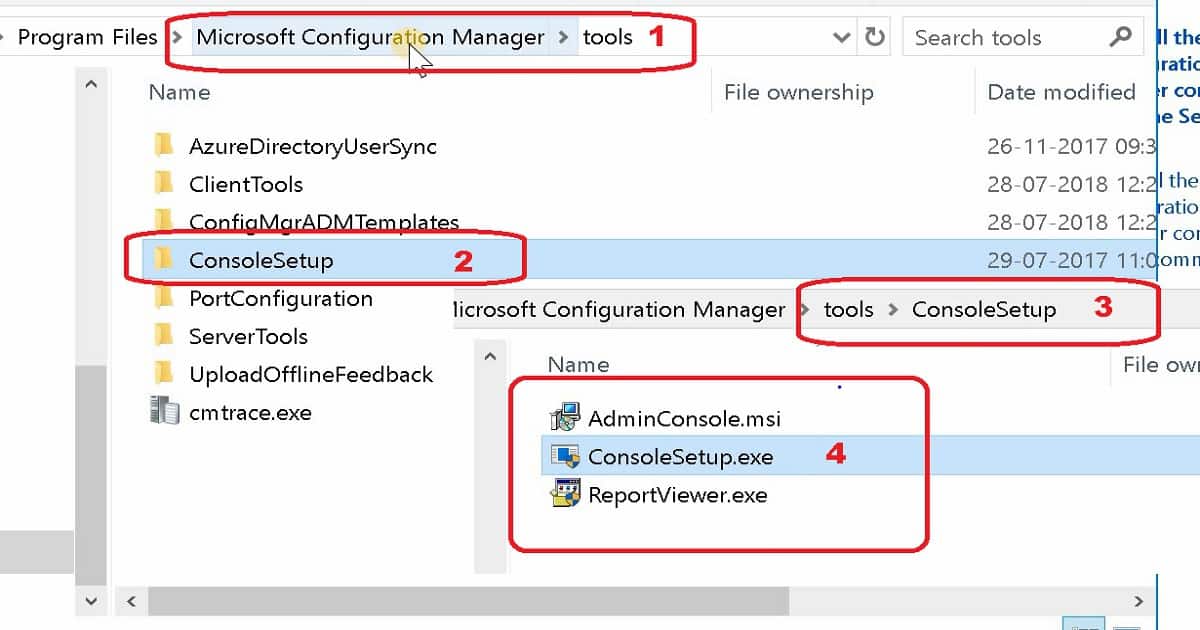
Guia de Vídeo – Instalar a Consola SCCM num Dispositivo Windows 10
Instalar a Consola SCCM usando o Assistente de Configuração
Instalar a consola SCCM a partir de um prompt de comando instala sempre a versão em Inglês. Este comportamento acontece mesmo que o sistema operacional do computador de destino esteja configurado para um idioma diferente. Então se você quiser instalar qualquer outra versão de idioma do console SCCM, então você precisa executar a configuração usando o assistente de configuração do console.
- Abra o Assistente de Configuração do Console SCCM, clique duas vezes na configuração do console.exe
- Na página Site Server, digite o nome de domínio totalmente qualificado (FQDN) do site server ao qual o console SCCM se conecta
- Na página Installation Folder, digite a pasta de instalação do console SCCM
- Na página Ready to Install, selecione Instalar para instalar o console SCCM
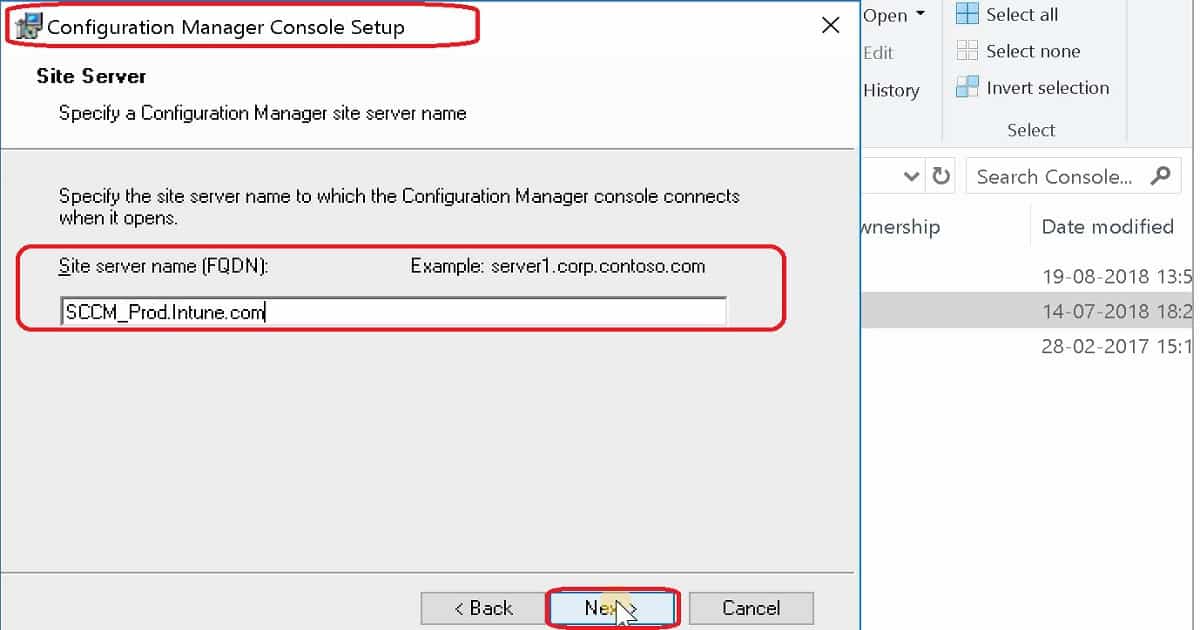
Não Instale o Console Usando o AdminConsole.msi
Instale sempre o console SCCM usando o consolesetup.exe. Embora você possa instalar o console SCCM executando adminconsole.msi, este método não executa pré-requisitos ou verificações de dependência. A instalação pode não instalar corretamente.
Instale o console SCCM a partir de um prompt de comando
Se você quiser instalar a versão em inglês do console SCCM, então você pode usar o prompt de comando para instalar o console. Caso contrário, você pode instalar o console usando o assistente. No prompt de comando, digite consolesetup.exe a partir da pasta onde os arquivos fonte da instalação do console.
O parâmetro LangPackDir do consolesetup.exe especifica o caminho para a pasta que contém os arquivos de idioma. Você pode usar o Setup Downloader para baixar os arquivos de idioma. Se você não usar esta opção, Setup procura a pasta do idioma na pasta atual. Se a pasta de idiomas não for encontrada, o Setup continua a instalar apenas em inglês. Eu recomendaria ler a documentação do Setup Downloader para mais detalhes.
Escolher a partir das seguintes opções de linha de comando:
ConsoleSetup.exe /q TargetDir="%ProgramFiles%\ConfigMgr Console" DefaultSiteServerName=My Server FQDNConsoleSetup.exe /q TargetDir="C:\Program Files\ConfigMgr Console" DefaultSiteServerName=My Server FQDN LangPackDir=C:\Downloads\ConfigMgr
Portas de Comunicação para Conectividade Remota do Console SCCM
Eu recomendaria ler meu post anterior e baixar a Lista de Portas de Firewall SCCM para mais informações. A seguir estão os requisitos de conectividade para a conectividade remota do console SCCM.
- Console SCCM para Provedor de SMS
- Console SCCM para Internet
| Descrição | UDP | TCP |
| ConsoleSCCM – > Cliente | ||
| Controle Remoto (controle) | – | 2701 |
| Assistência Remota (RDP e RTC) | – | 3389 |
| Console – > Internet | ||
| >HTTP | – | 80 |
| HTTPS | – | 443 |
| Console – > Ponto dos serviços de relatório | ||
| HTTP | – | 80 |
| HTTPS | – | 443 |
| Console – > Servidor do site | ||
| Aperto de mão RPC | – | 135 |
| Consola SCCM – > Fornecedor de SMS | ||
| RPC Mapper | 135 | 135 |
| RPC | – | 1024 – 65,535 |
Deixe uma resposta